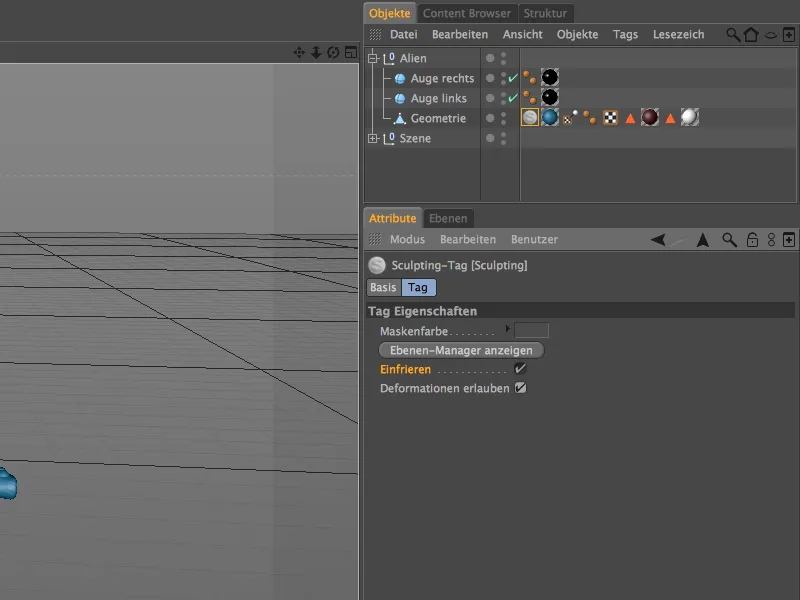За този урок аз предоставих сцената "PSD_C4D_R14_Sculpting_start.c4d", която е позната от друг урок, като общо изходно състояние в работните файлове. Малкият извънземен трябва да бъде допълнително моделиран с детайли в този въвеждащ урок за Sculpting в CINEMA 4D.
Подготовка
В момента полигонният обект на извънземния все още е под HyperNURBS обект, който "изглажда" изображението. Тъй като функционалността на Sculpting сама за себе си предоставя множество различни подразделения и следователно изглаждане, HyperNURBS генераторът в принцип вече не е необходим. Можем спокойно да го деактивираме или дори да го изтрием, след като извадим геометрията на извънземния от HyperNURBS обекта.
За да започнете Sculpting, моделиране, което е много близко до глинарството или скулптурата, CINEMA 4D предоставя предварително зададено Layout меню за Sculpting, което ни дава достъп до всички необходими инструменти.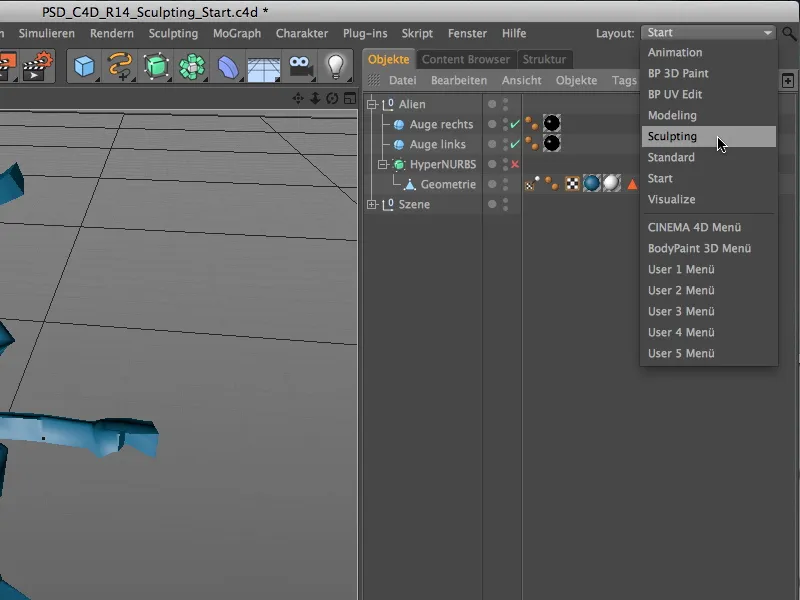
Преди да започнем моделирането с Sculpting, полигонният обект трябва да има Sculpting таг. За целта избираме полигонната геометрия от Обект Мениджър и цъкаме за първи път върху бутона Подразделяне на Палитрата с Инструменти в Layouta за Sculpting.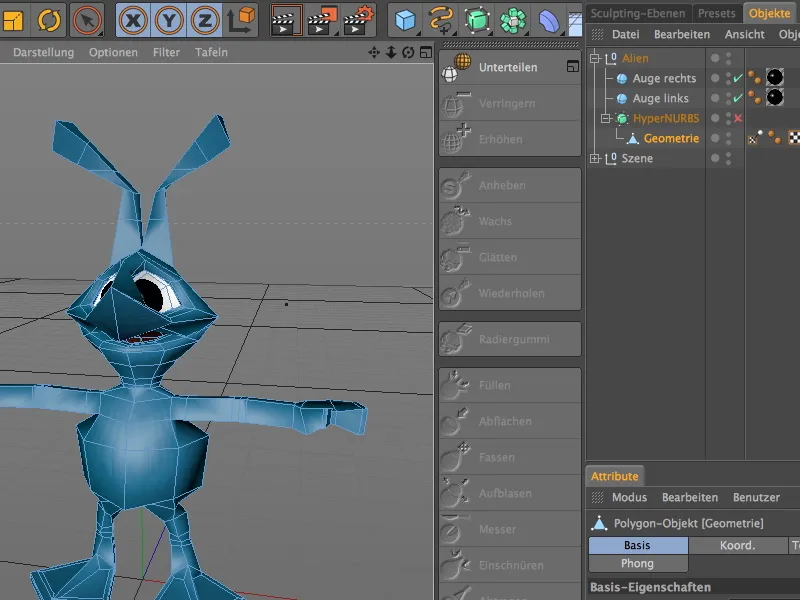
С този стъпка полигонният обект получи Sculpting таг. На същото време в Head-Up-Display (HUD) на 3D редактора ни се показва текуща информация за подразделянето. В момента сме на ниво 0 и с брой полигони от 538. За да започнем с грубото Sculpting, увеличаваме броя на подразделенията на ниво 3, като цъкаме три пъти върху Подразделената команда.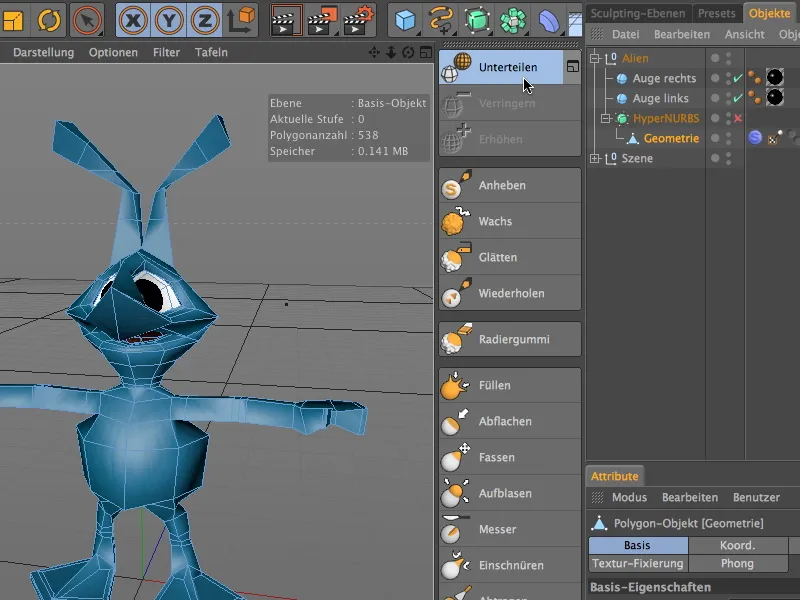
Моделиране на грубо ниво
Сега нашият извънземен е отлично подготвен за Sculpting; на ниво три вече разполагаме с 34432 полигона за детайлната работа. Визуално изглаждено изглежда нашият извънземен, когато преминем в режима на Редактиране на модела.
За да не редактирате директно базовия слой на обекта за Sculpting, а да можете по всяко време да ослабите или анулирате модификациите си, преминете в Управителя на Eбените за Sculpting, за да създадете допълнителен слой за Sculpting за грубото Sculpting.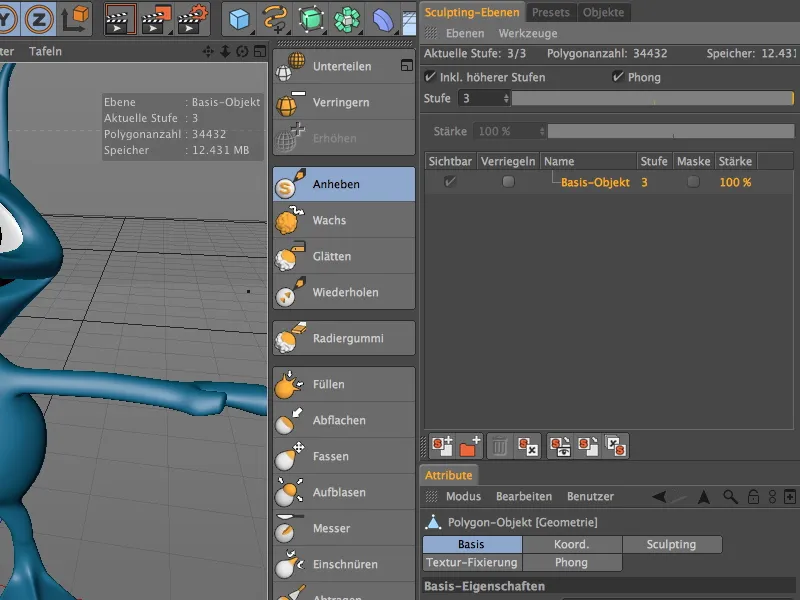
За целта можем да използваме първият от символите в долната част на Управителя на Eбените за Sculpting, или да използваме командата Добави слой от менюто Eбени на Управителя.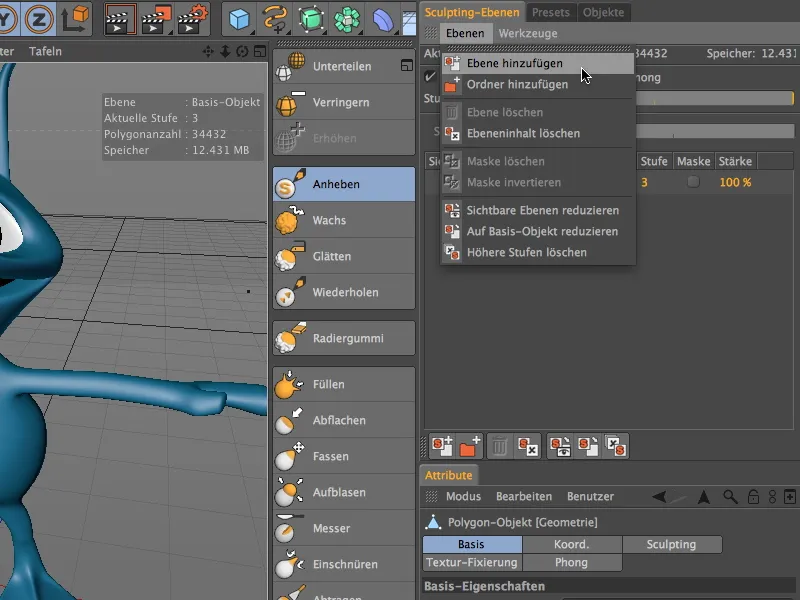
Новосъздаденият слой се намира на същото ниво на редактиране като нашия базов слой. На това ниво на подразделения правим грубото моделиране на модела. Тъй като по-късно ще добавим още слоеве, ги преименуваме за по-голяма яснота, като цъкнем два пъти върху името на слоя.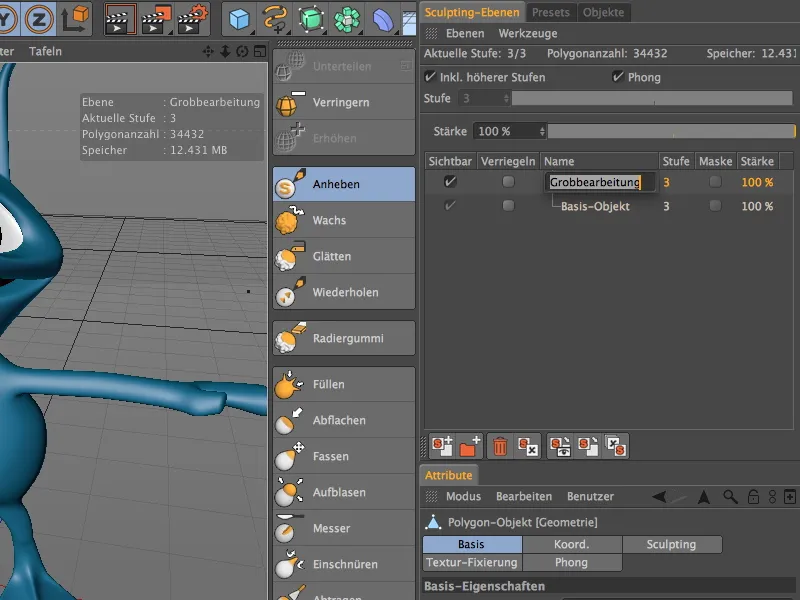
Преди да започнете моделирането, уверете се, че сте избрали правилния слой за редактиране. За по-голяма сигурност можем също да заключим базовия слой, за да предотвратим нежелани промени върху този слой.
Като първи инструмент за Sculpting избираме Четка за повдигане и активираме в диалоговия прозорец настройките, че Симетричните настройки трябва да бъдат свързани с всички последващи инструменти. Намаляваме размера на четката до около 16 и активираме на Симетричната страна локалната симетрия X (YZ). По този начин можем да се концентрираме върху едната страна на извънземния, защото всички промени автоматично ще бъдат отражени на другата страна.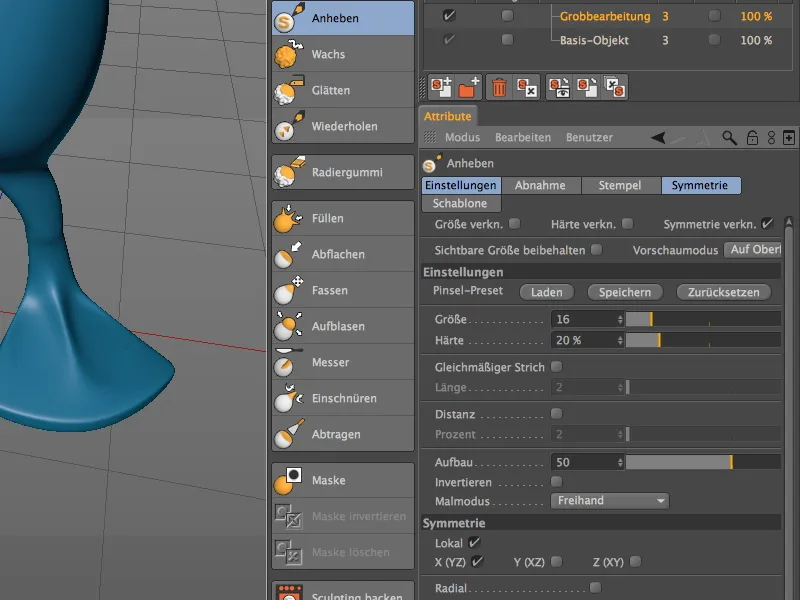
Прелестта на моделирането на извънземни се проявява във факта, че никой не може да ни обвини в анатомична непълност. Така че моите работи по моделиране са само предложения, които можете да разширите или варирате по ваше усмотрение. Започвам с краката на извънземния, където издигам своего рода пръстен на пръстите, …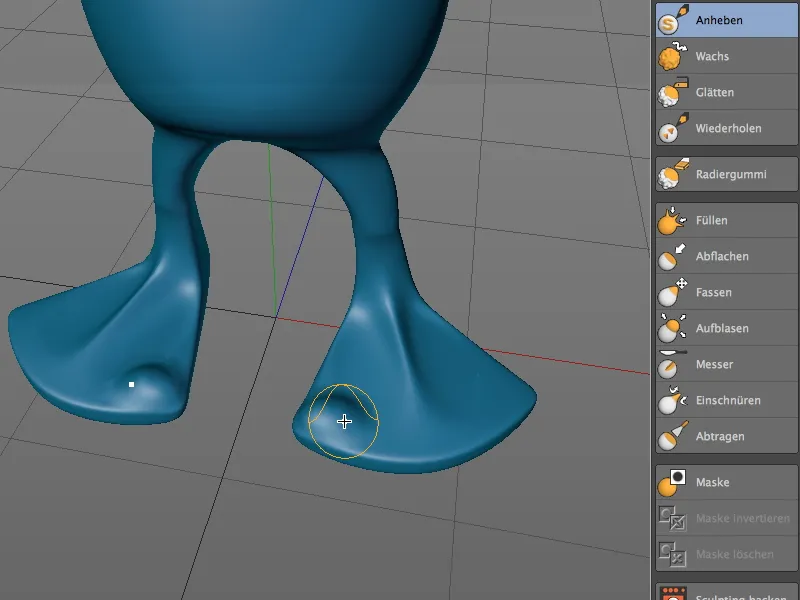
… което повтарям за средата и другата страна на крака. Не се колебайте да сменяте перспективата често, за да се уверите, че не натежавате прекалено много с четката.
Можете винаги да правите корекции и да отстранявате, като задържате клавиша Shift по време на нанасянето на четката. Това временно превключва на Гладещ инструмент и можете лесно да изтриете това, което е прекалено много.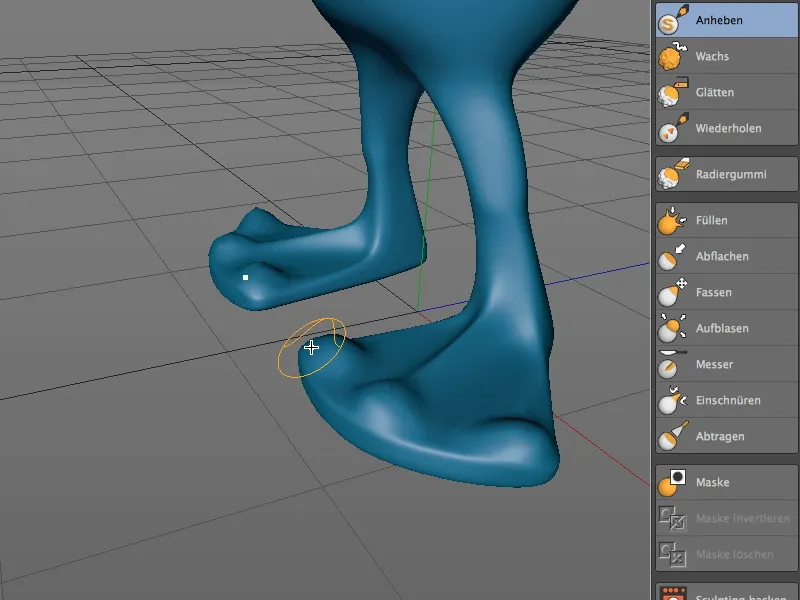
Задържаме се при Четка за Подигане и се фокусираме върху коленете на извънземното. След малко нанасяне на четката, коленете изглеждат значително по-мощни и по-изразителни.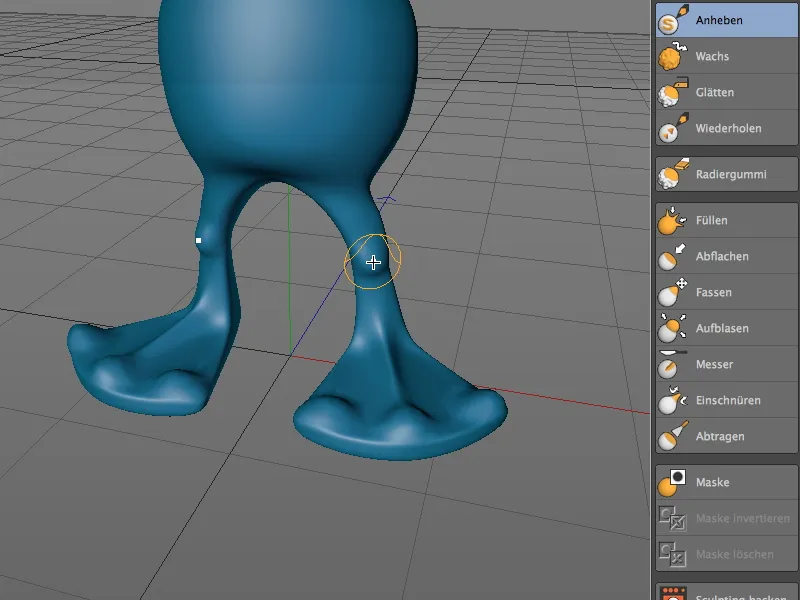
За гърба на извънземното използваме различен скулптурен инструмент, с който подчертаваме по-ясно нанасянето на четката, отдалечено от основния обект. Активираме Надуване-четка и избираме размер около 12.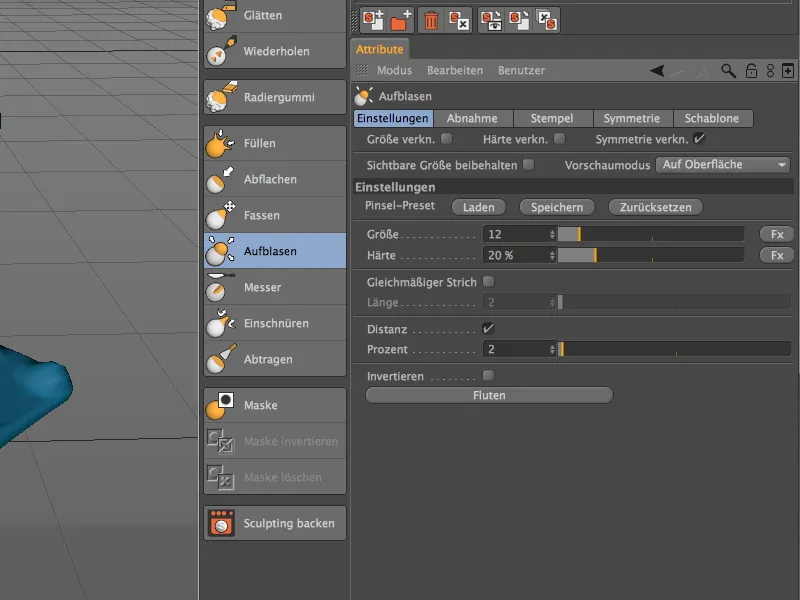
Позволяваме на извънземното да ни обърне гърба и с Надуване-четката вдигаме гръбначния стълб до под раменете.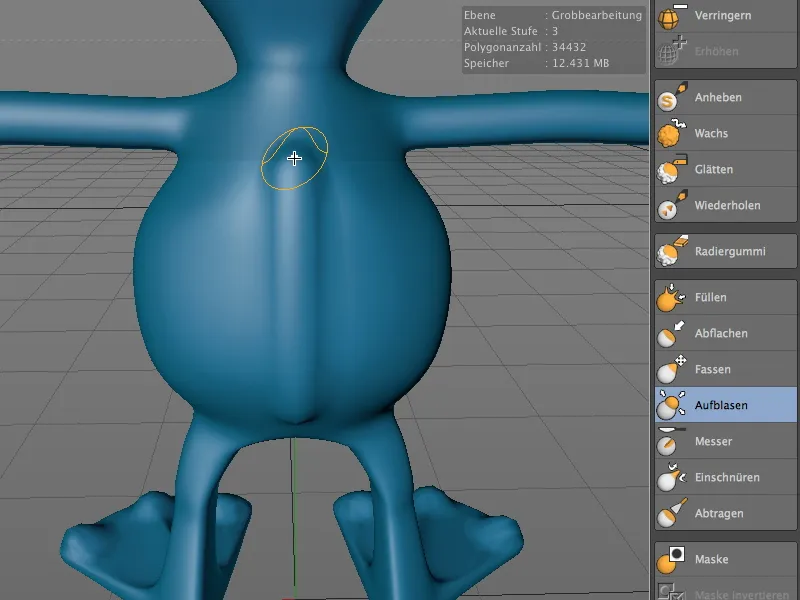
За да ослабим нещо видимия четков ансамбъл в горната част, отново натиснете клавиша Shift, за да преминете временно към Гладене-инструмента и да стопим началото на гръбначния стълб меко.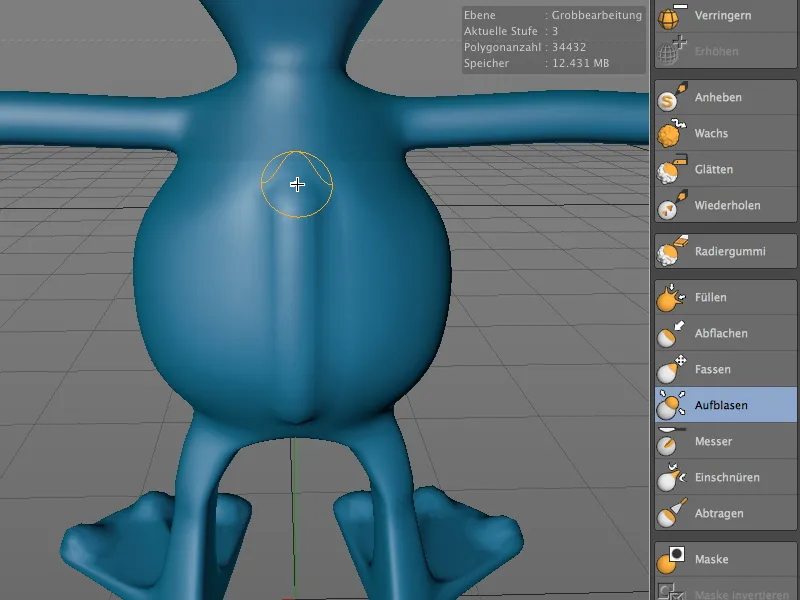
Оставаме с Надуване-инструмент, само увеличаваме размера на четката до около 20, за да можем добре да изработим раменете.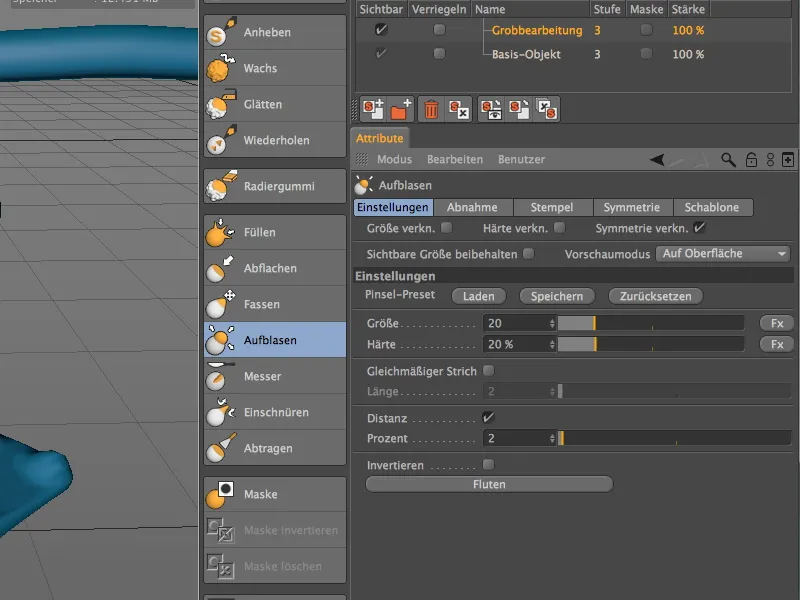
Започвайки от гръбначния стълб, вдигаме с уголемената Надуване-четка гърба до рамената. Внимавайте да не нанесете твърде много материал, иначе нашият извънземният ще изглежда нежелано гърбав.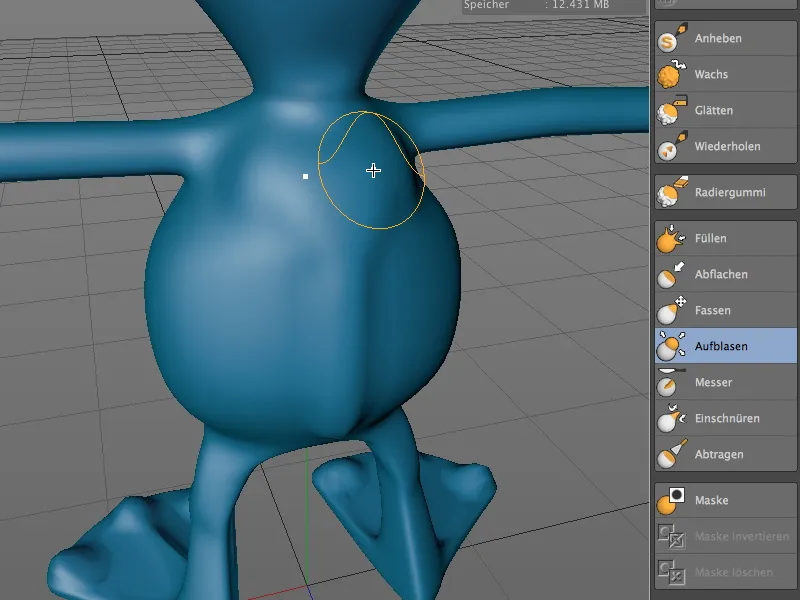
Обърнете се към Гърдите на извънземното. За да постепенно моделираме гърдите и стомаха от базовия модел, отново избираме Четка за Подигане, този път с размер около 15.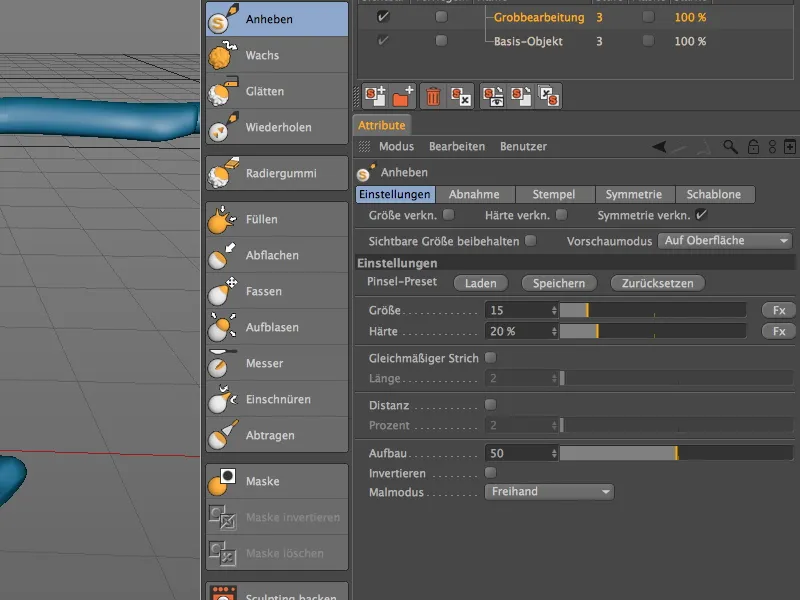
С няколко фини старта първоначално изтеглям горната част с леко извиване върху гърдите. След това гърдите получават по-добро задържане в тялото със странични извиващи се стартове.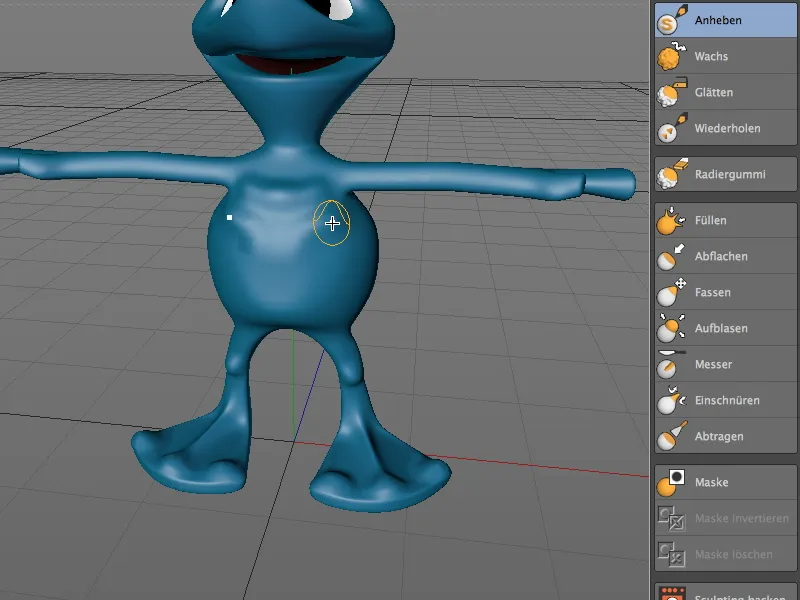
За да направим още малко закръглена форма на стомаха да изглежда по-мускулеста, избираме Гладене-четка с размер 20 при пълна твърдост.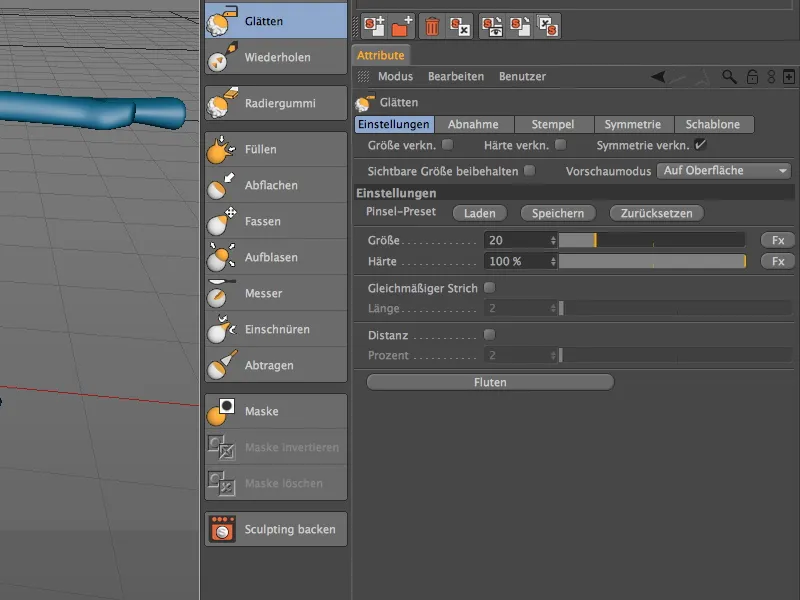
С относително голямата Гладене-четка изтъняваме страничните части на стомаха чрез изтегляне от основата на гърдите до нависоко над таза. 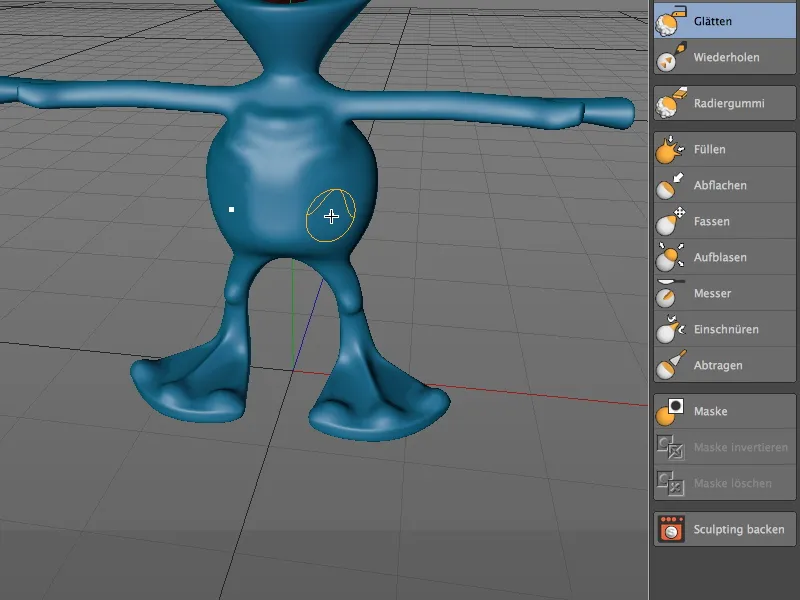
Сега можем успешно да изкуствим кръста на извънземното. За целта отново преминаваме към Четка за Подигане и изтегляме дъга по ръба на току-що изгладената част от стомаха до страничния ръб на гърдите нагоре …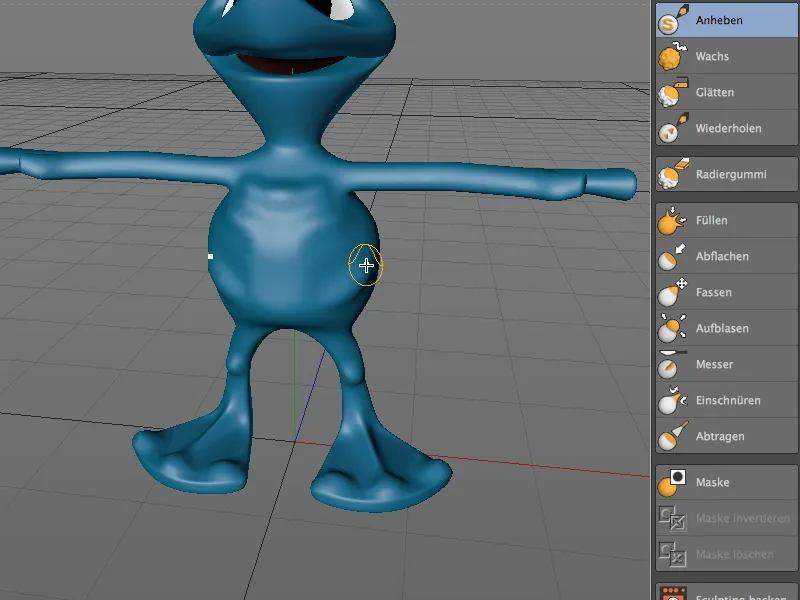
… и закръгляме издатината от кръста в долната част на стомаха към средата. Грубото моделиране на горната част на тялото на нашия извънземен е завършено.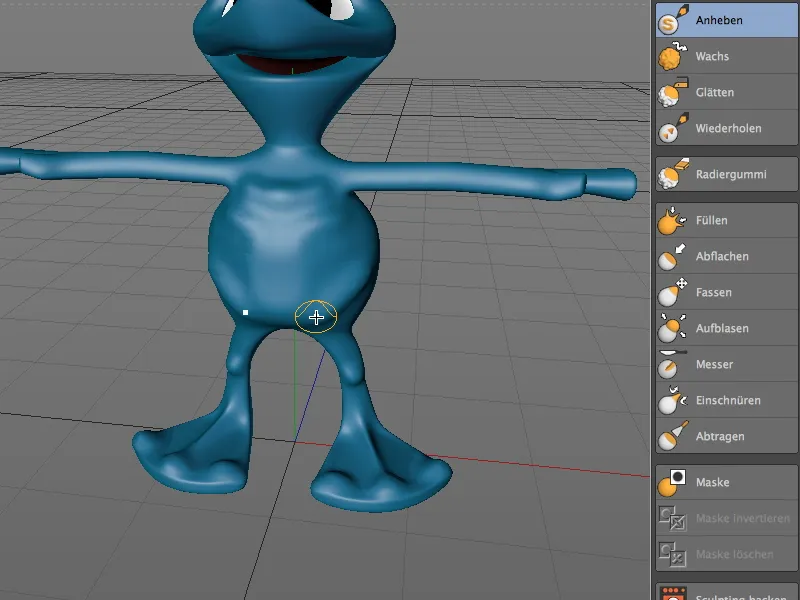
Подобно на коленете, използваме Четка за Подигане, за да означим лактите или страната на лакътя на извънземното.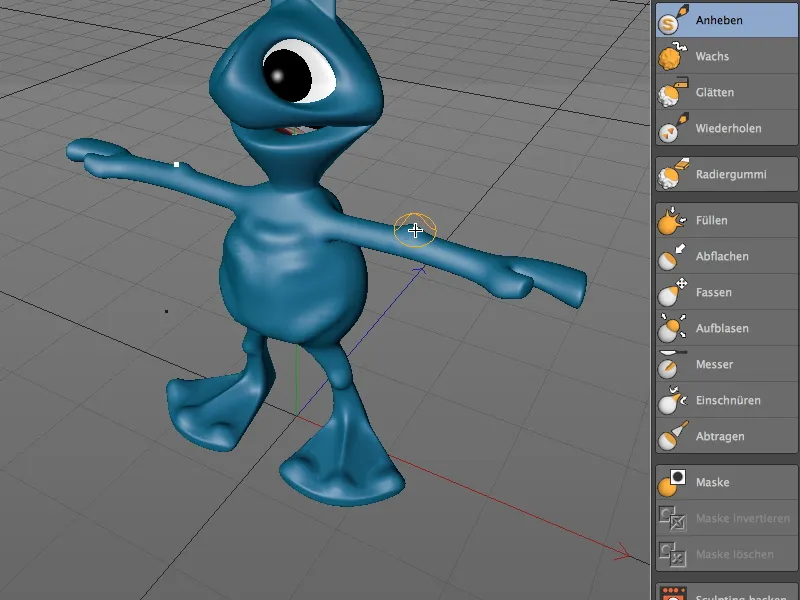
Задържаме се при Четка за Подигане, преминаваме към гърлото на извънземното и издълбаваме Ябълката на Адам от долното основание на врата до средата на врата.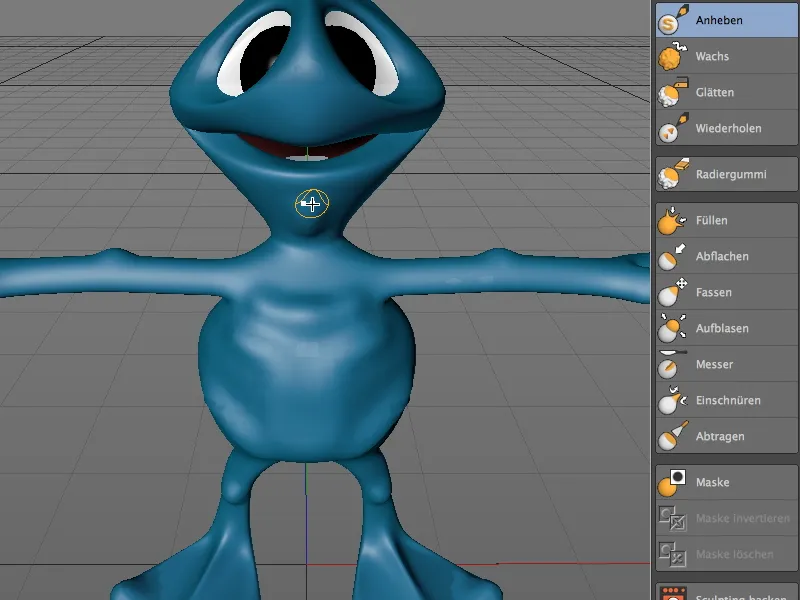
Тъй като тук беше неизбежно, че издатината изглежда малко закръглена, използваме Стесняваща-четка с размер около 16, за да подчертаем страните и долната част на Ябълката на Адам от врата по-фино.
Продължаваме с задната част на главата на извънземното. С Четка за Подигане изтегляте контура на главата с леко издълбване в средата на главата.
Лекото извиване надолу към врата пак можете да го омекотите с Гладене-четка или чрез натискане на клавиша Shift.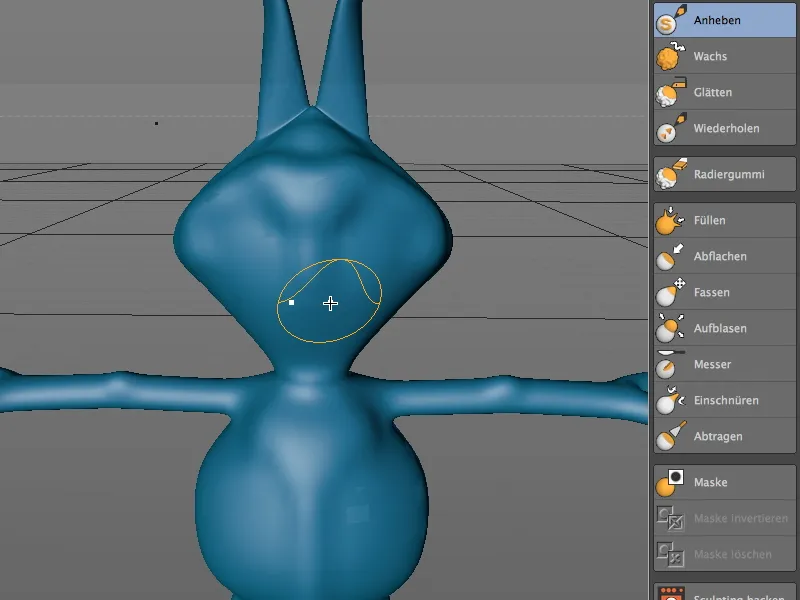
Моделиране на по-фино ниво
Досега сме облягали всички части на тялото на извънземното с грубата си работа. Сега вземаме стъпка, или по-точно, допълнителна Степен на Подразделение за по-фината изработка.
За целта преминете чрез Мениджър на Скулптурни Слойове към слоя за Базов-обект и кликнете върху бутона Подразделяне в палитрата на скулптурните инструменти.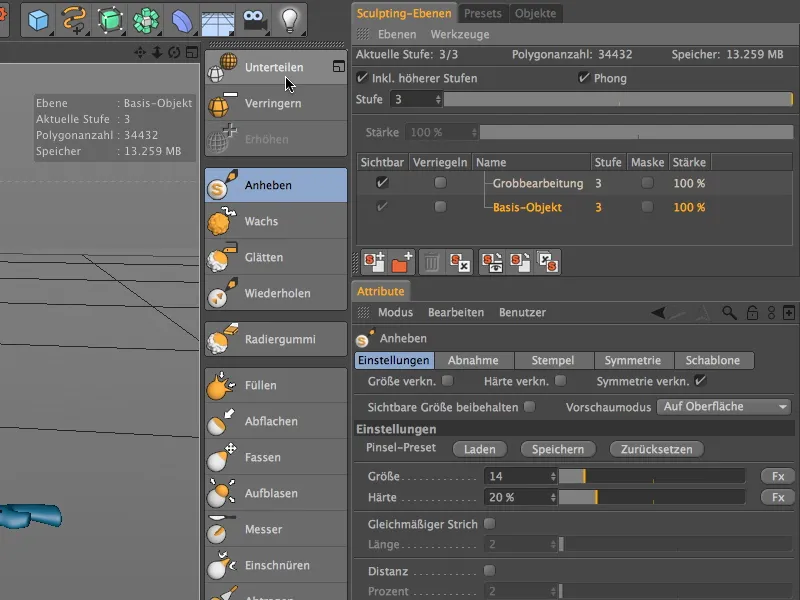
Както е показано в HUD, броят на многоъгълниците се увеличава четири пъти с тази стъпка на подразбиване, което ни предоставя много повече възможности за изработка. Нивото на основния обект е вече на ниво 4, което ни позволява да добавим нов слой за довършителна обработка на тази стъпка чрез бутона в долната част на управлението на скулптурните плоскости.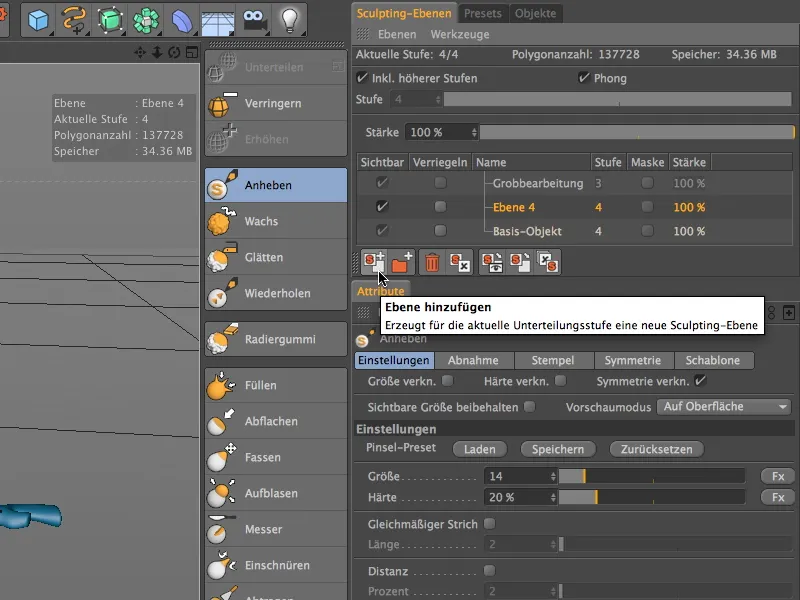
Именуваме този нов слой подходящо и го преместваме нагоре в йерархията на слоевете. Преди следващите стъпки за обработка се уверете, че сте активирали новия слой за довършителна обработка.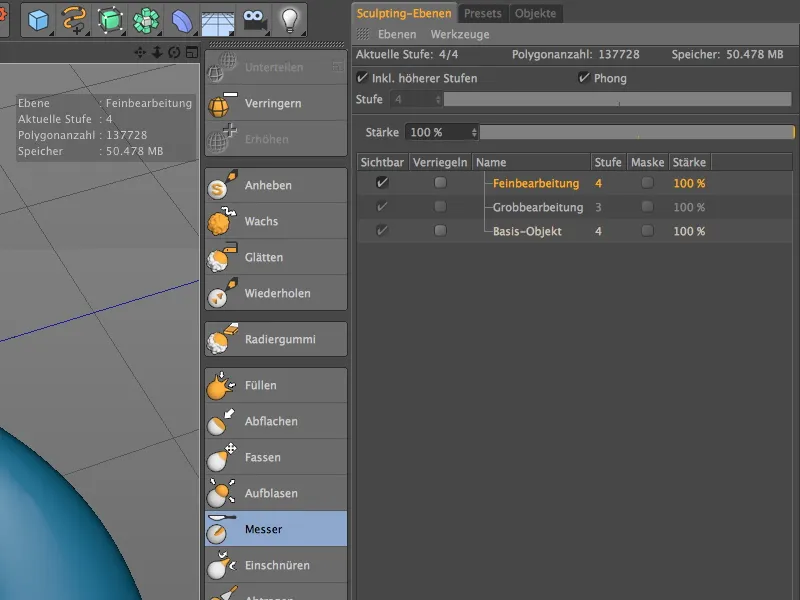
В първата стъпка на довършителната обработка искаме да се погрижим за ръцете или пръстите на извънземното. В момента ръцете на извънземното все още изглеждат доста грубо. Подобряваме това с помощта на четка за изравняване и приготвяме ръката за ноктите. За целта избираме релативно малък размер на четки за изравняване от 6 при средна твърдост.
Изберете подходящ ъгъл за обработка на ръката и изравнете горната част на извънземния палец и горната част на ръката с четката за изравняване.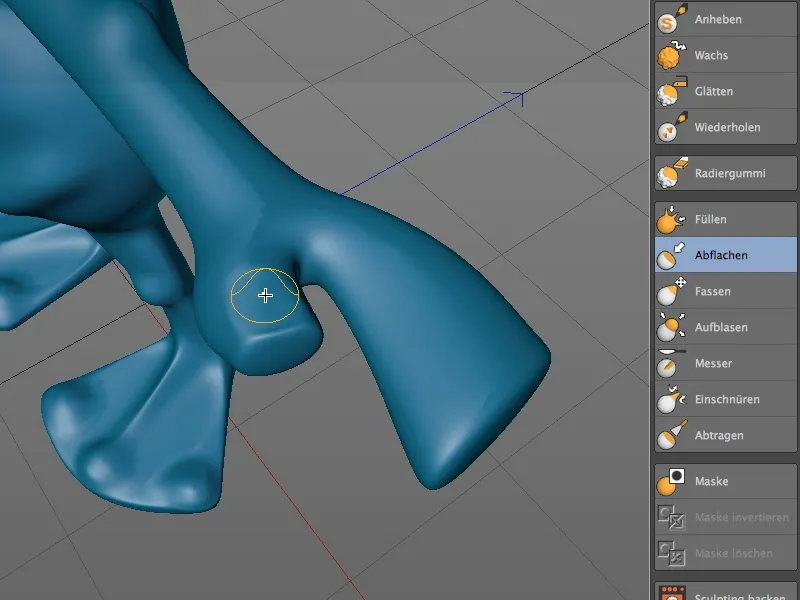
За да направите повърхността на палеца и горната част на ръката наистина гладка, можете да помогнете с голяма, мека четка за разглаждане.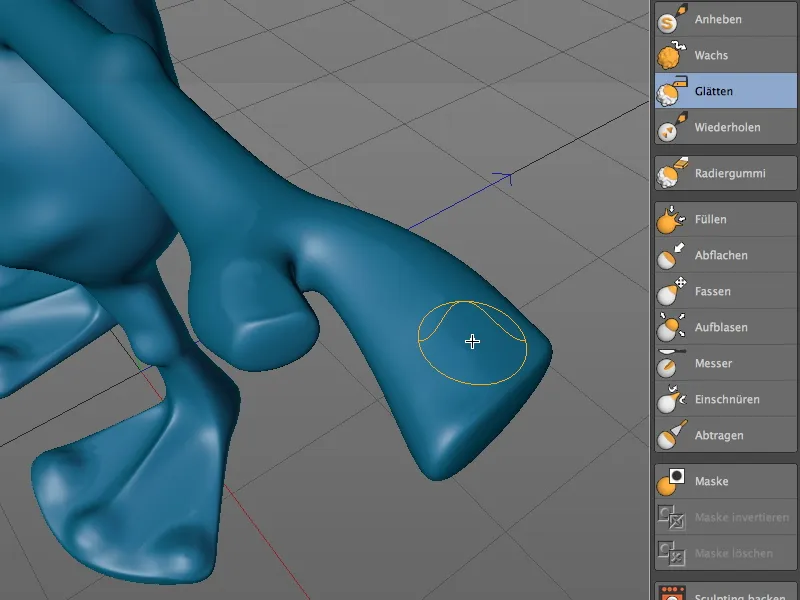
Сега работим по изравнените места, изобразени с нокти с четка за повдигане. Изберете четка със заходящ размер, за да не преминете случайно през предния ръб на пръста или да обработите нежелани области.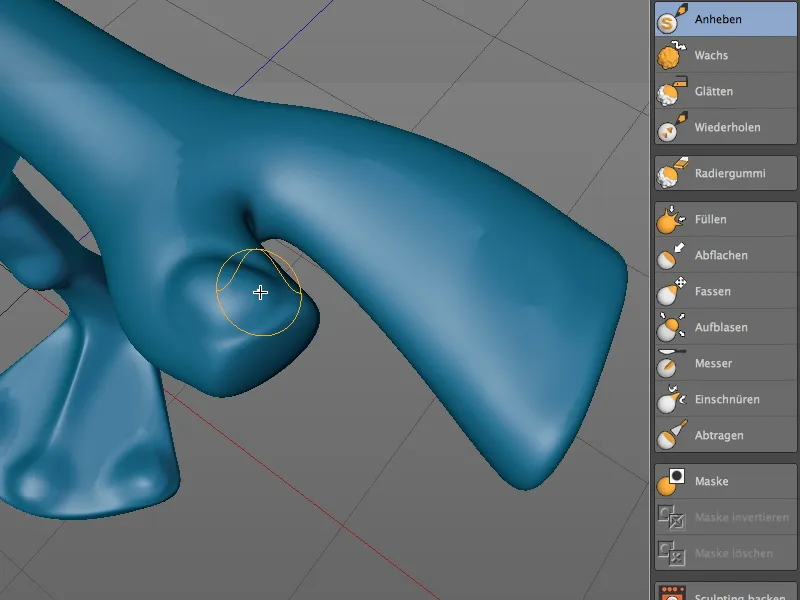
Със същия размер на четката за повдигане, аз доразвих някои нокти на горната част на ръката, за да не пренебрегна детайлите и тук.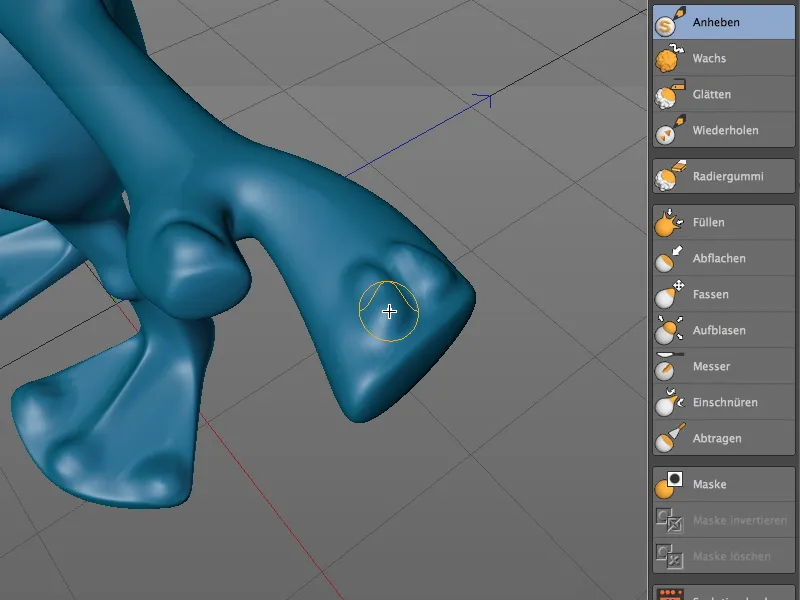
Сега четката за стесняване е перфектна за продължаването на оформянето на краищата на ноктите и по-добрата им отделба от пръстите или ръката. Избираме четка с относително малък размер от 5.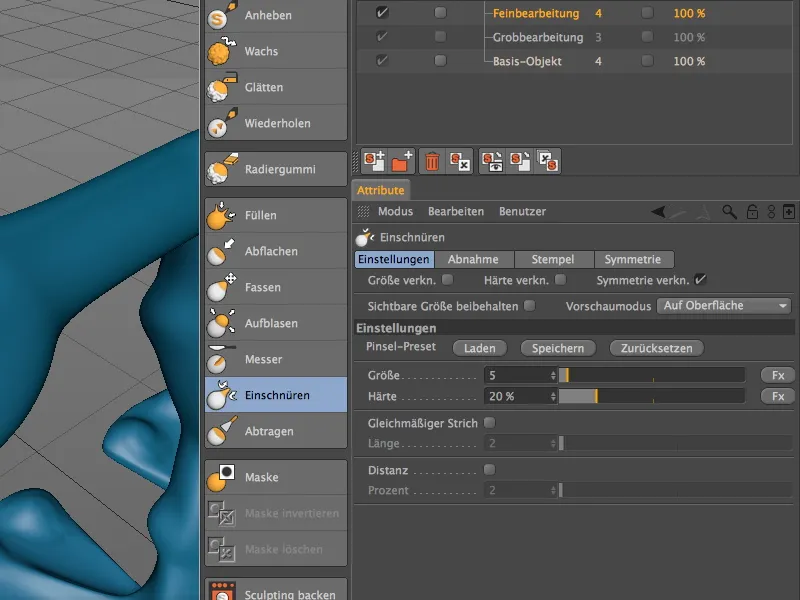
Продължете внимателно с четката за стесняване по краищата на ноктите, докато те се отделват достатъчно от горната част на ръката.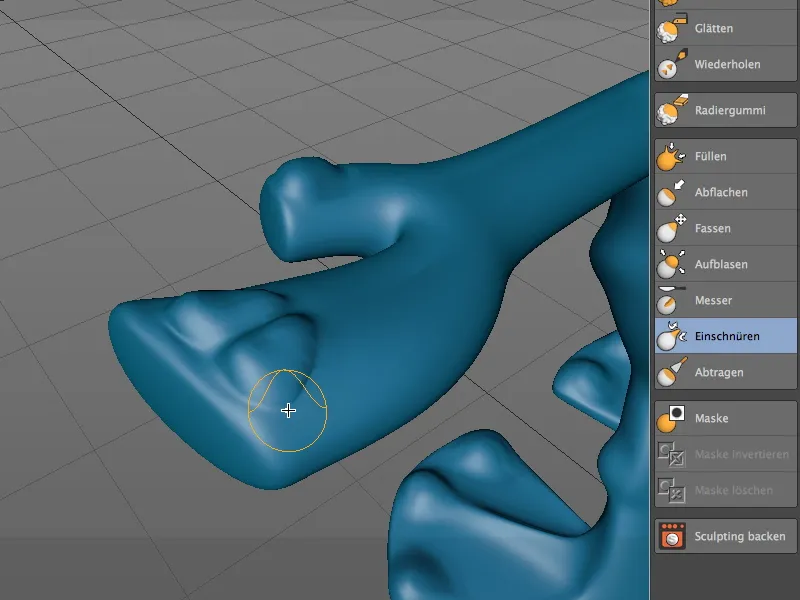
След това и на ноктите на палеца на нашия извънземенец с четка за стесняване добавете по-ясни контури.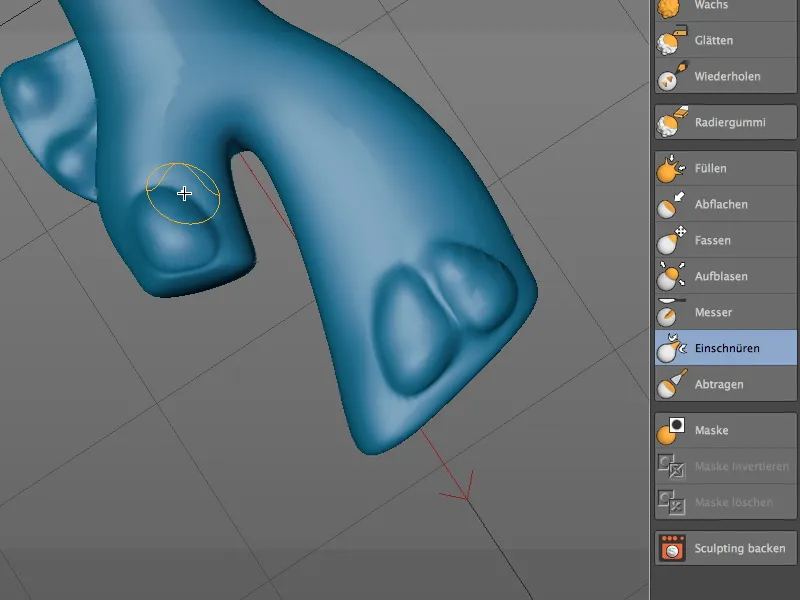
Моделиране на фини повърхностни структури
Нашият извънземен е вече значително по-характерен с много детайли. На последния, допълнителен слой сега рисуваме целенасочено с текстурирана четка, за да дадем кожоподобна повърхност на извънземното.
За целта се преминава през управление на скулптурни плоскости към слоя на основния обект. С един клик върху бутона за подразбиване добавяме още една стъпка на подразбиване за кожата.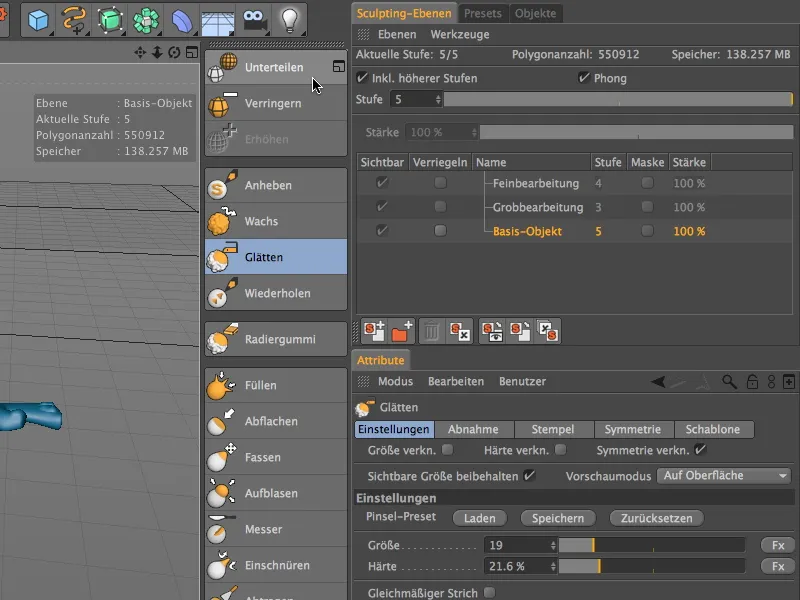
Създаваме нов слой в управлението на скулптурни плоскости, който поставяме най-отгоре в нашата йерархия на слоевете, и му даваме подходящо име. Отново помислете да се уверите, че сте активирали правилния слой преди редакцията.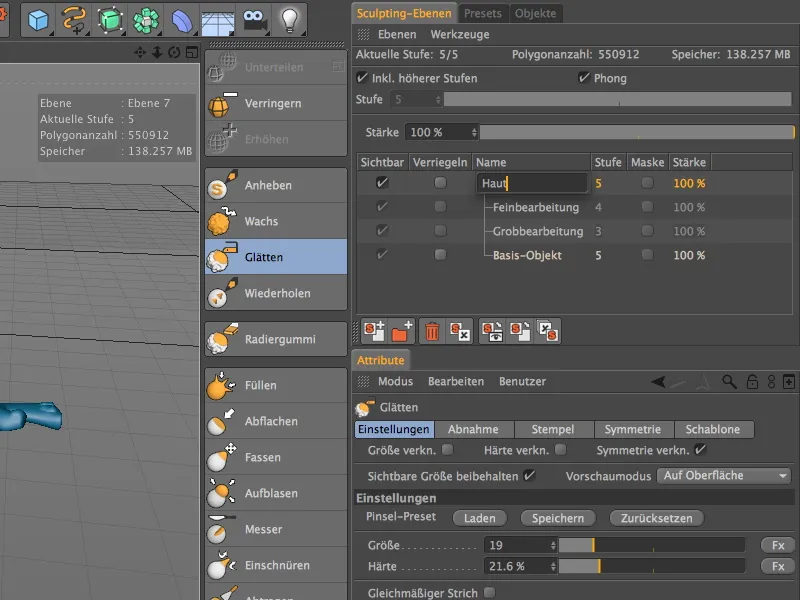
За прилагане на кожената повърхност първоначално изберете четка за повдигане. На страницата с настройки на четката ще намерите бутона Зареждане за предварително зададените четки. След кликване върху този бутон…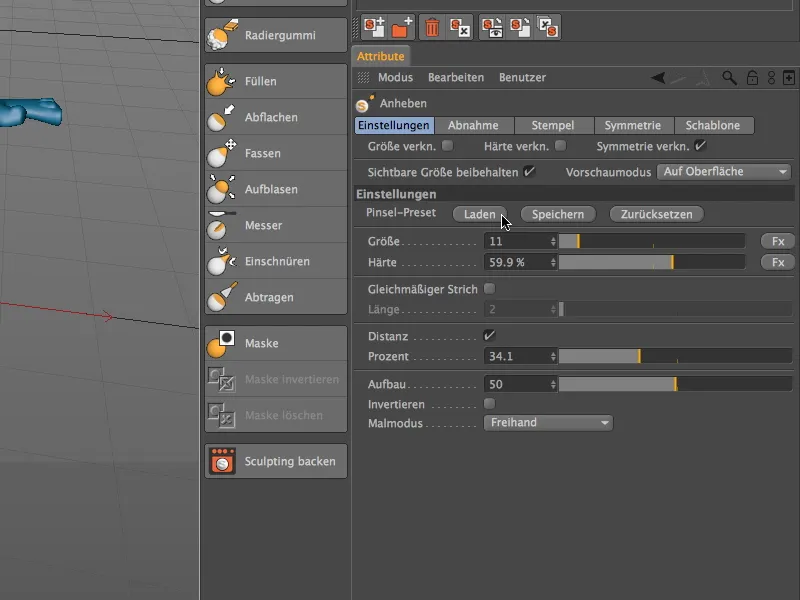
… се отваря обширно меню с върхове на четки или чрез предварително зададеното. За кожената повърхност на извънземното аз избрах предварителната настройка skin_05.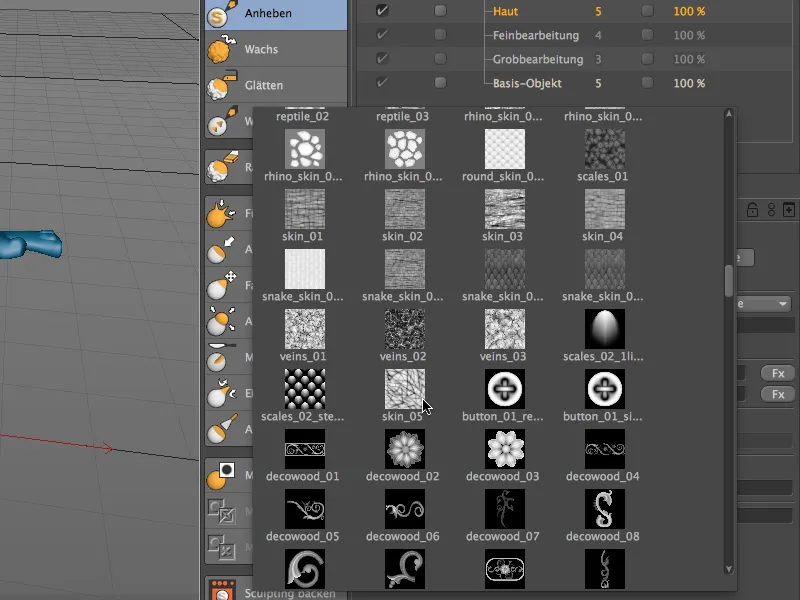
При работата с предварително зададени четки винаги трябва да се уверите, че едно заредено предварително зададено презаписва наличните параметри на четката. В моя случай трябва да реактивирам локалната симетрия Х (YZ) на страницата за симетрия, за да мога да работя със предварително зададената четка симетрично.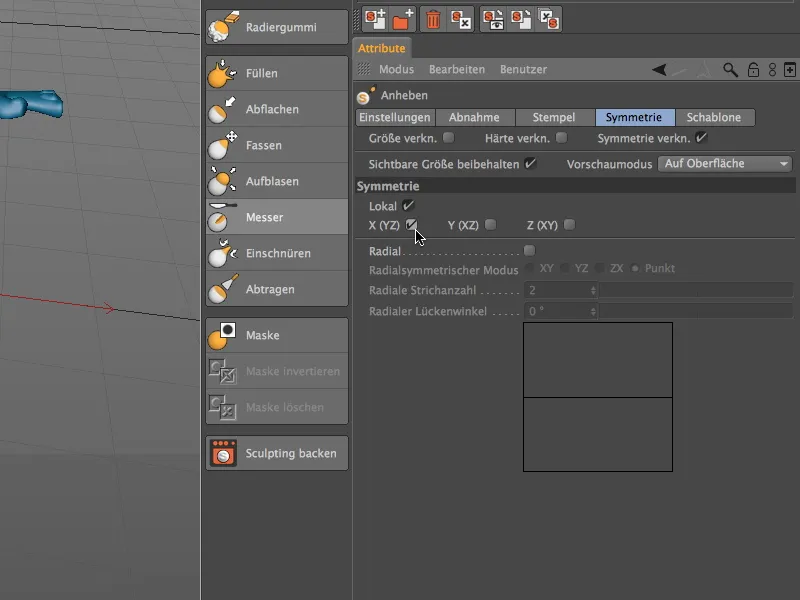
С този Четка за надигане, която е предварително подготвена, започваме да изобразяваме целенасочено текстурата на кожата. Препоръчително е винаги да регулирате размера на четката така, че да отговаря на необходимия за текущата област от тялото.
Например, при краката на извънземното същество областите между намекнатите пръсти са подходящи за насочване на кожната структура.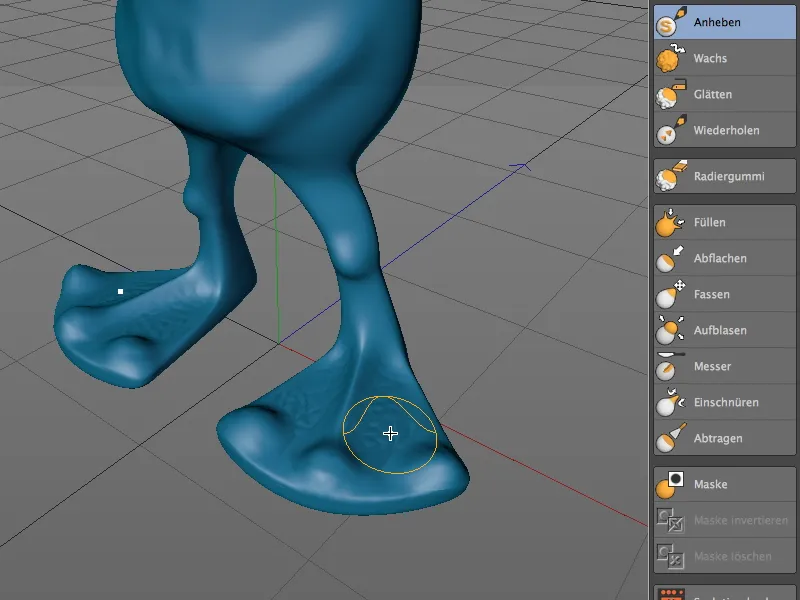
Постепенно продължаваме нагоре и наделяме коленете и също ханша на извънземното същество, специално при прехода към бедрата с нашата "повърхностна структура". Отново можете да задържите бутона Shift, за да изгладите прехода между напрегнатата и структурираната кожа с временната четка за плъзгане и да размажете областите, като ги погледнете меко.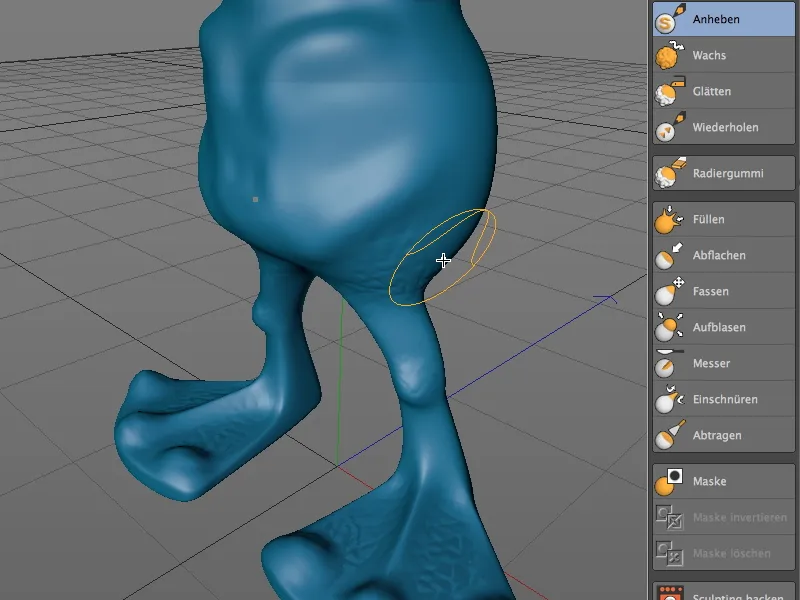
При гърдите и корема на извънземното същество повърхностната структура се оразправя най-добре, ако се съсредоточите върху по-ниските области. Внимавайте да използвате подходящ размер на четката, така че кожната структура да не бъде нито твърде голяма, нито твърде малка.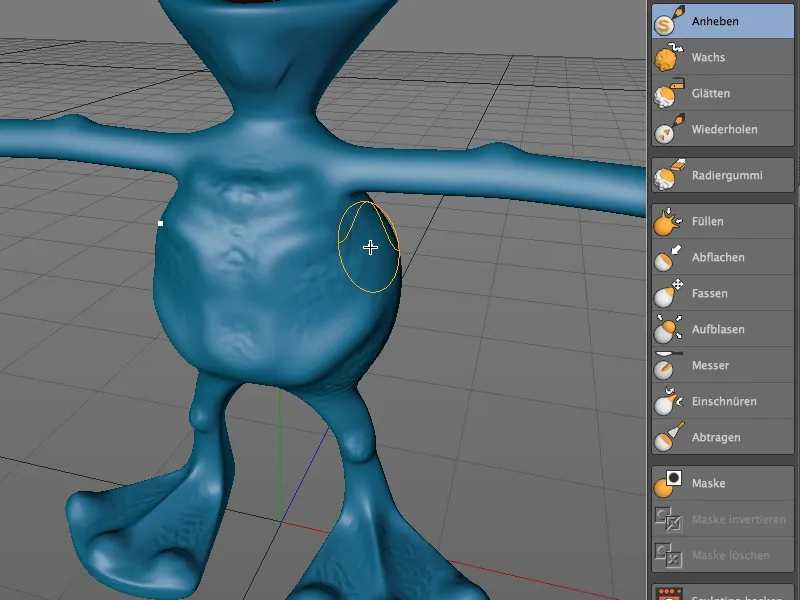
Подобно се действа и на гърба на извънземното същество. Тук съм се съсредоточила върху областите, запазени по време на грубата обработка.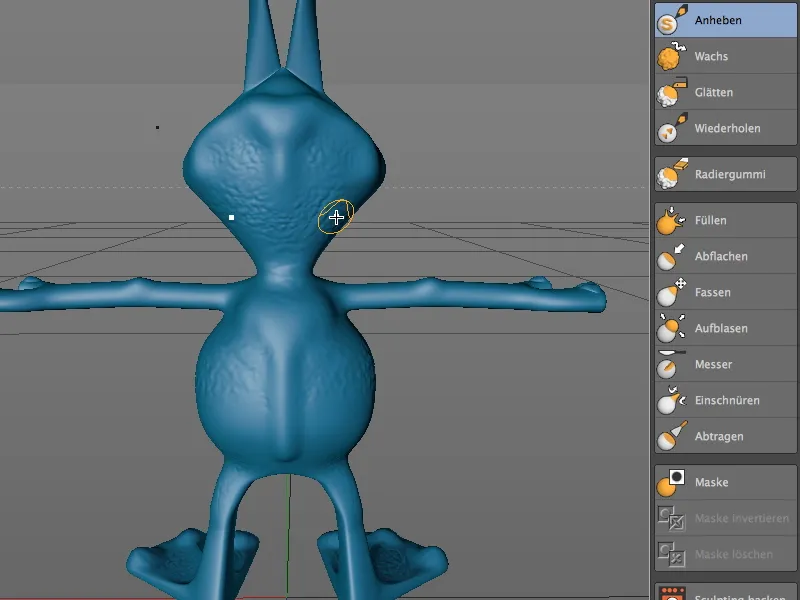
Дори и лакътната ямка или лакътят получават нещо от повърхностната структура. Когато боядисвате ръцете или пръстите, внимавайте да не украсите случайно ноктите си с кожния модел.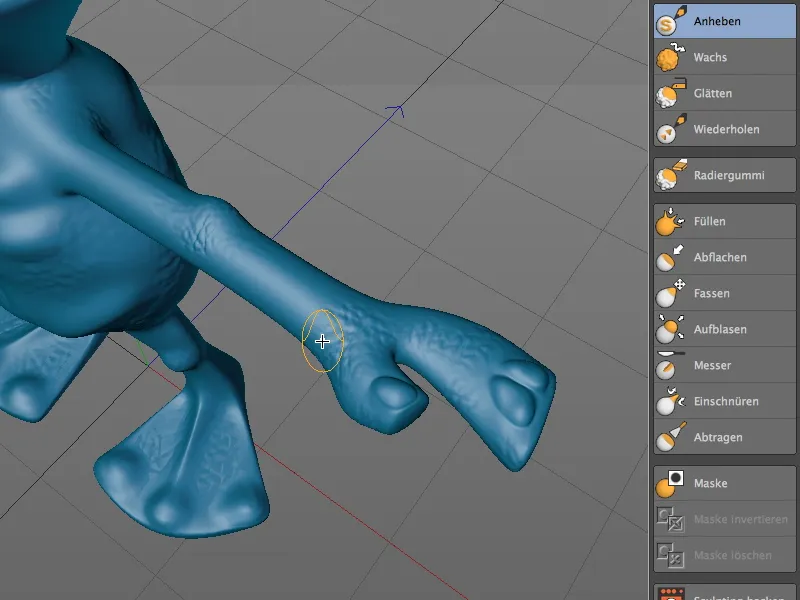
С малко по-малка четка аз също наделих горната част на главата около антените или усите на извънземното същество с повърхността на кожата…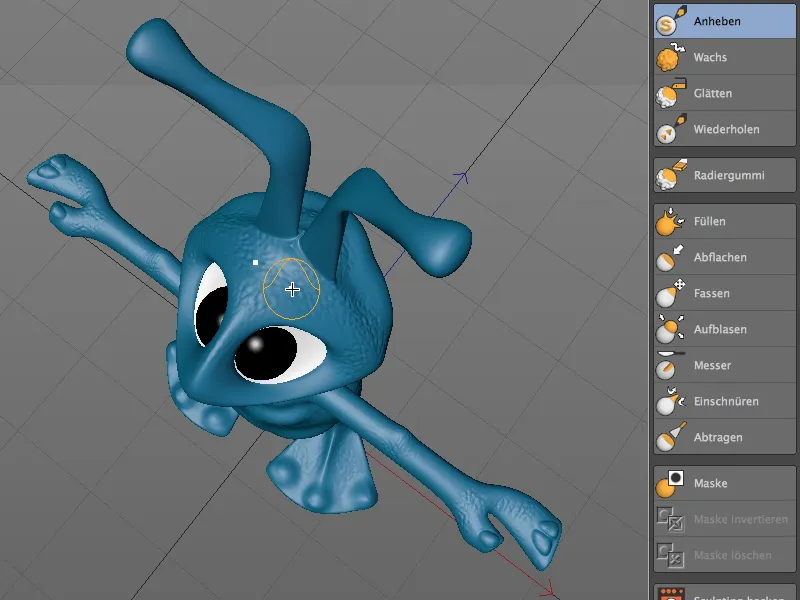
... както и зоната около носа и долната устна на нашето извънземно същество…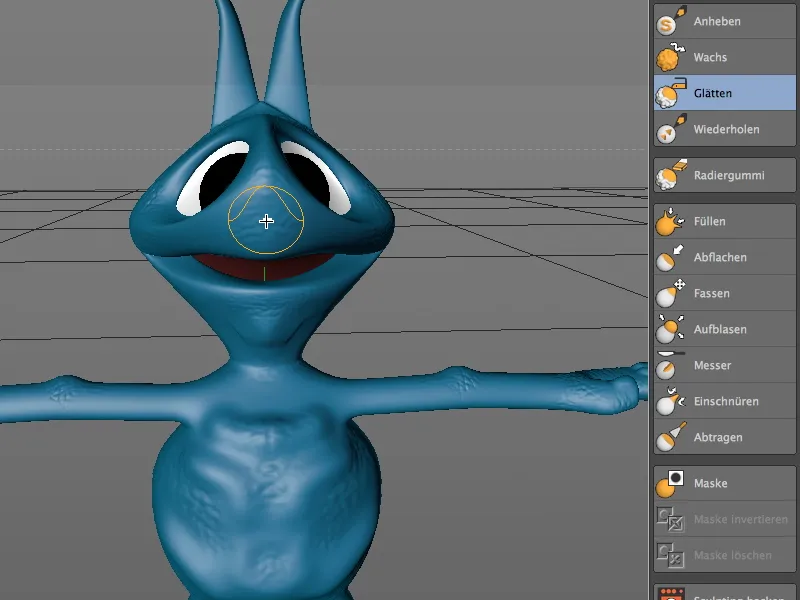
… както и накрая антените или усите, където структурата на кожата започва меко в основата на главата и най-силно се вижда към върховете.
Така стигаме до края на този урок, което разбира се, не ви спира да добавяте и изглаждате допълнителни детайли.
Когато приключите с работата по скулптурата на нашето извънземно същество, можете да възвърнете част от използваната памет по време на скулптурата, като активирате опцията Замразяване в диалоговия прозорец на Скулптурния таг. Това също ще предпази модела от случайни промени.
С допълнителната опция Позволи деформации можете после да освободите въпреки това обекта за скулптура за деформаторите, например за анимацията на извънземното същество.